Masz problem gdzie pliki lokalne nie są odtwarzane Spotify? Cóż, jeśli Twoje pliki lokalne nie synchronizują się na iPhonie, urządzeniu z Androidem, iPadzie lub innym urządzeniu, możesz początkowo zrobić kilka rzeczy i sprawdzić, czy błąd nadal będzie się pojawiał. Aby upewnić się, że dylemat, w którym pliki lokalne nie są odtwarzane Spotify można rozwiązać, należy upewnić się, że pliki muzyczne do synchronizacji są w formatach M4P, MP4 lub MP3. Nie mogą być również chronione systemem DRM.
Istnieją również inne środki, takie jak upewnienie się, że włączona jest opcja Pokaż pliki lokalne w Ustawieniach pliku Spotify konto i czy indeksowany jest właściwy folder Spotify. Jeśli wykonałeś wszystkie powyższe czynności, a błąd nadal występuje, mamy kilka rozwiązań, które możesz wypróbować i sprawdzić, czy wystarczy, aby rozwiązać dylemat. Zobaczmy, co ten artykuł może Ci zaoferować w trakcie jego przeglądania, poniżej.
Treść artykułu Część 1. Jakie są rozwiązania problemu braku odtwarzania plików lokalnych Spotify?Część 2. Jak uzyskać dostęp do wszystkich plików Spotify Utwory muzyczne łatwo?Część 3. Podsumowując to wszystko
Część 1. Jakie są rozwiązania problemu braku odtwarzania plików lokalnych Spotify?
Porozmawiajmy o niektórych rozwiązaniach, które moglibyśmy wypróbować w przypadku, gdy napotkalibyśmy dylemat polegający na tym, że pliki lokalne nie są odtwarzane na Spotify. Wyliczyliśmy kilka z tych rozwiązań, możesz wypróbować każde z nich i sprawdzić, czy wystarczą do rozwiązania dylematu.
Wyczyść pamięć podręczną
Jedną z rzeczy, które możesz spróbować, jest wyczyszczenie pamięci podręcznej zapisanej na urządzeniu. Możliwe, że gdy już to zrobisz Spotify pamięć podręczna jest uszkodzona, możesz nie widzieć plików lokalnych. Rzecz w tym, że łatwo jest to wyczyścić Spotify pamięci podręcznej na swoim urządzeniu, oto co musisz zrobić:
W Twoim komputerze:
- Stuknij nazwę, którą zobaczysz w prawej górnej części Spotify Aplikacja, a następnie wybierz opcję Ustawienia.
- Następnie przewiń w dół i dotknij opcji Wyczyść pamięć podręczną, którą zobaczysz w opcji Pamięć.
Na Twoim urządzeniu mobilnym:
- Przejdź do karty Strona główna Spotify, a następnie dotknij ikony przypominającej koło zębate w prawej górnej części interfejsu.
- Następnie wybierz Pamięć.
- Następnie musisz dotknąć opcji Wyczyść pamięć podręczną lub Usuń pamięć podręczną, wybór będzie zależał od rodzaju platformy, z której korzystasz.
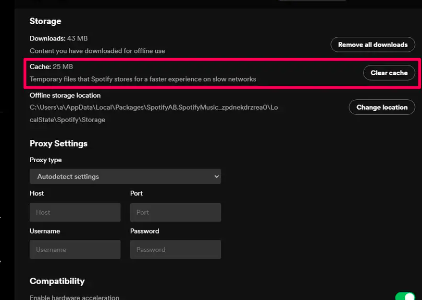
Zresetuj Spotify aplikacji
Następną rzeczą, którą możesz spróbować zrobić, to zresetować plik Spotify aplikacja. Kto wie, może to rozwiązać Twój dylemat dotyczący braku odtwarzania plików lokalnych Spotify? Trzeba jednak pamiętać, że aby ten trik był skuteczny, należy Spotify aplikacja, którą posiadasz, musi pochodzić z Microsoft Store. To jeden z najszybszych sposobów na przywrócenie konta Spotify ustawienia do oryginalnych ustawień fabrycznych, nawet bez próby odinstalowania i ponownej instalacji Spotify aplikacja. Aby zresetować Spotify, oto co musisz zrobić:
- Uruchom menu Start, a następnie wybierz opcję Ustawienia.
- Stuknij Aplikacje, a następnie wybierz opcję Aplikacje i funkcje.
- Jeśli używasz systemu Windows 11, musisz dotknąć opcji trzech kropek, a następnie w menu, które się pojawi, wybierz Opcje zaawansowane.
- Następnie w systemie Windows 10 dotknij Spotify a następnie wybierz Opcje zaawansowane.
- Stuknij Resetuj.
Rozpocznij odinstalowywanie i ponowną instalację programu Spotify aplikacji
W przypadku, gdy te, które udostępniliśmy powyżej, nie wystarczą do rozwiązania Twojego dylematu, ostatnią rzeczą, którą możesz zrobić, to odinstalować i ponownie zainstalować Spotify aplikacja. To rozwiązanie może również zapisać lub usunąć problem w przypadku, gdy problem leży w Spotify oprogramowanie. Metoda po prostu poprosi Cię o odinstalowanie i ponowne zainstalowanie Spotify app i przygotowaliśmy poniżej kroki, które należy wykonać.
Jak wyczyścić instalację Spotify Na Androida
- Zanim zaczniesz usuwać aplikację, przejdź do Ustawień, następnie przejdź do Aplikacje i przejdź do Spotify następnie musisz wybrać Pamięć lub Pamięć i pamięć podręczna, a następnie dotknąć obu opcji Wyczyść pamięć i Wyczyść pamięć podręczną.
- Następnie możesz wrócić do drugiego ekranu i wybrać opcję Odinstaluj, aby usunąć aplikację.
- Otwórz menedżera plików w telefonie, na przykład Files by Google lub My Files.
- Następnie przejdź do opcji Pamięć wewnętrzna, a następnie dotknij Androida, a następnie wybierz dane. Następnie musisz usunąć folder „com.spotify.music”, na wypadek gdybyś go tam widział.
- Jeśli masz kartę SD, musisz przejść do karty SD, a następnie do systemu Android, a następnie do danych. Jeśli widziałeś plik „com.spotify.music”, musisz go również usunąć.
- Musisz wyłączyć urządzenie z Androidem, a następnie włączyć je ponownie, a następnie możesz rozpocząć ponowną instalację Spotify aplikację za pomocą Sklepu Play.
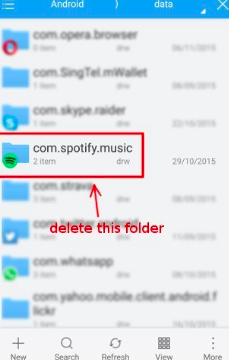
Jak wyczyścić instalację Spotify Na komputerze Mac
- Aby zacząć, musisz zamknąć Spotify, a następnie uruchom Findera.
- Następnie musisz dotknąć menu Idź.
- Następnie przytrzymaj kartę Opcje, a następnie kliknij opcję Biblioteka, którą zobaczysz w swoim Menu.
- Następnie w folderze „Caches” musisz usunąć dowolny folder zawierający „com.spotify.client” i „com.spotify.client.helper”, również.
- Stuknij strzałkę wstecz, a następnie uruchom folder Application Support.
- Musisz pozbyć się folderu o nazwie Spotify.
- Następnie możesz teraz ponownie uruchomić komputer Mac, którego używasz, a następnie rozpocząć ponowną instalację Spotify app.
Część 2. Jak uzyskać dostęp do wszystkich plików Spotify Utwory muzyczne łatwo?
Teraz, gdy mamy pomysły, jak rozwiązać dylemat polegający na tym, że pliki lokalne nie są odtwarzane Spotify, zajmiemy się teraz łatwiejszym sposobem dostępu Spotify utwory muzyczne. Tym razem musimy użyć narzędzia o większych możliwościach, niż kiedykolwiek sobie wyobrażałeś.
To narzędzie nazywa się TunesFun Spotify Music Converter, jest to najbardziej niezawodne narzędzie, którego każdy może użyć, aby mieć pewność, że wszystkie Twoje ulubione utwory muzyczne pochodzą z Spotify można pobrać i zachować je przy sobie tak długo, jak chcesz. Już sama nazwa wskazuje, że narzędzie może być używane konwertuj pliki muzyczne na typy plików które są wygodniejsze i bardziej elastyczne. Kiedy już nauczysz się korzystać z narzędzia, dostęp do niego będzie łatwiejszy Spotify utworów muzycznych, nawet jeśli nie korzystasz z subskrypcji premium platformy.
Profesjonalne narzędzie można wykorzystać do wielu rzeczy. The TunesFun Spotify Music Converter upewni się, że będziesz mógł wykorzystać wszystkie utwory muzyczne, z których chcesz Spotifyi używaj ich do dowolnego użytku osobistego. Aby poznać TunesFun Spotify Music Converter lepiej, przyjrzyjmy się poniżej cechom profesjonalnego narzędzia.
- Do pobrania Spotify utworów muzycznych do bardziej uniwersalnych typów plików, takich jak MP3, FLAC, AAC, M4A, WAV i wiele więcej.
- Proces konwersji jest szybki, a użytkownik będzie miał pewność, że zaoszczędzi mnóstwo czasu, który będzie mógł przeznaczyć na inne obowiązki.
- Nawet jeśli proces konwersji jest szybki, TunesFun Spotify Music Converter upewni się, że w 100% oryginalna jakość utworu Spotify utwory muzyczne pozostaną nienaruszone.
- Interfejs TunesFun Spotify Music Converter jest również łatwy do zrozumienia i bardzo prosty. Zobaczmy poniżej, jak można wykorzystać to profesjonalne narzędzie.
Krok 1. Rozpocznij pobieranie i instalację TunesFun Spotify Music Converter, a następnie otwórz narzędzie, aby dodać pliki, które chcesz przekonwertować. W razie potrzeby możesz dodać wiele utworów.

Krok 2. Następnie wybierz typ pliku, który chcesz mieć, lub przekonwertuj Spotify utwory muzyczne do. Następnie utwórz folder, w którym będziesz zapisywać pliki po zakończeniu procesu konwersji.

Krok 3. Naciśnij przycisk Konwertuj. Proces ten zajmie Ci tylko kilka minut, a po zakończeniu konwersji będziesz mógł cieszyć się wszystkimi utworami muzycznymi. Status procesu konwersji możesz sprawdzić na stronie głównej serwisu TunesFun Spotify Music Converter.

Część 3. Podsumowując to wszystko
Mamy nadzieję, że poznałeś wszystkie rozwiązania, które możesz wypróbować, jeśli lokalne pliki nie są odtwarzane Spotify. Jest wiele rzeczy, które możesz jeszcze zrobić poza tymi, które opisaliśmy powyżej. Z drugiej strony, najskuteczniejszą rzeczą, jaką możesz zrobić, jeśli chcesz uzyskać dostęp do swojego Spotify utworów muzycznych do użytku osobistego podlega procesowi konwersji za pomocą najlepszego profesjonalnego narzędzia o nazwie TunesFun Spotify Music Converter.


Zostaw komentarz